海自護衛艦カレーだったか、確か3種類のカレールーを混ぜて作っているというのはどこかで聞いた話。
【ガチ】市販の「カレールー」43種類をすべて混ぜたらこうなった
3種類どころじゃない、43種類てw。
ただ、大変面白そうである。
呉のカレーもまた食べにいけるようになると良いなぁ。
n-stage ver.3
海自護衛艦カレーだったか、確か3種類のカレールーを混ぜて作っているというのはどこかで聞いた話。
【ガチ】市販の「カレールー」43種類をすべて混ぜたらこうなった
3種類どころじゃない、43種類てw。
ただ、大変面白そうである。
呉のカレーもまた食べにいけるようになると良いなぁ。
Macにも使えるようにと、USB3.0のtypeCなUSBメモリーを買ったのだが、他の製品も見回す内に、ふと恐ろしいほどにストレージの容量と価格が下がってきたんだなぁと。
カメラで使っていたCFカードの64MBなんて当時結構高かったと思うのだが、SDカードの128GBですら簡単に手の届く価格になっていて、世代が随分と進んだようだ。
最も枯れたPCの、システムディスクに最近SSDを導入したので、これで所有管理するほぼすべてのPCがSSDとなった。
転送速度などの性能自体はたいしたものではなかったが、何より2~3千円と安くSSDが買えるのだから良い時代である。
とにかく、HDD一台での運用だとスリープ解除後のReflectによるスケジュールバックアップのときに固まってしまいがちだったのが、すっかりさくさく動いて幸せである。
そんなスピードの出せる時代にはなったが、やはりデータはHDDでの管理がコスパがいい。
こればかりは何度泣かされても、痛みを忘れた頃に「HDDを増設しとこっか」となるほど定番なのだ。
HDD故障率のメーカー・モデル別統計データ2020年版、故障率が最も高かったのは?
うちの実績では、東芝>サムスン>日立>>>WD&シーゲートといった感じである。
シーゲートもよくやったが、WDに関しては何度とRMAをやったのやら、思い出せないくらいである。
対して、未だにサムスンがしっかり動き続けているのはたいしたものである。
Macrium Reflectで自動バックアップしているのだが、PCの重要度がそれぞれ異なり、一番安全を図っているPCについては毎回起動直後にバックアップをするようにしている。
ところがHDD1台のみの構成にしているので、バックアップでHDD使用率が100%に張り付いてエクスプローラ一つ動かすだけで数十秒かかる始末。
最近のSSDの更新で、かつてより性能と容量と価格のバランスがどんどん良くなっていることに気付かされ、ついでにこのPCも更新することに。
前回やったようにEaseus todo backupを試したのだが、どうもパーティションのクローンだけだとMBRのコピーまではしてくれないらしい。
【最新版】EaseUS Todo BackupによるクローンSSDの作成方法
クローン作業中の注意点として、「MBRのクローンを開始します」と「MBRのクローンが完了しました」という項目が表示されていることを確認してください。
なるほど、確かに実行中のログにMBRの記述がない…。
何しろ随分とデータを移行して使い続けているPCなので、ハードの更新を簡単にできるようにするのために、1つのHDDにパーティションを切ってCドライブとデータ用のDドライブと分けている。
しかし、1TBのHDDに対して256GBのSSDなので全部は無理。
そこで思い出したのが、昔何度かやった(はず)WHSのリカバリを使用したクローン化。
単純にコピーではなく、PC稼働中にReflectで新規のSSDへリカバリ。
無事にクローン完了。
最後はxmlで変更したドライブIDを書き換えて終了。(以前の件参照のこと)
ただ、バックアップの連番の名前が変わってしまうようで、これはよく見てなかったので要検討課題。
Reflectのバックアップ先のパソコンがおかしくなったのは先月のことで、移設も完了し、すでに記事も終了とした。
しかし、まだ続きがあった。
移行して一ヶ月経つ前の、先月末。
突然のkernel-power 41での連続強制再起動が襲来。
前件ではSSDの終末によるものと推定したのだが、どう見ても当時の不調を再現しているかのような挙動。
イベントビューアを見てみると、突如として連続で起こっているのがわかる。
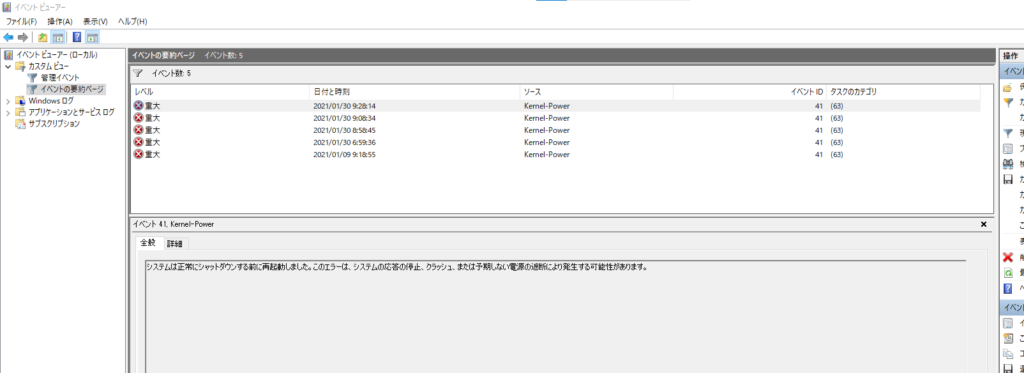
よく見ると一回予見するかのように発生している。
予兆はあったのだな。
前件同様、sfc -scannowで一度修復して、電源を別のものに変更して様子見。
結果、この後数日間もやはり数回強制再起動となっていた。
これ以前には全く見られない症状なので、こうなるとHDD移設で調子が悪くなったと考えるのが自然。
しばらく接続せずに運用すると正常に稼働しつづけた。
だがバックアップ先HDDが使えないのはバックアップのシステムが一時的とはいえ無くなるので大変不安。
そこでHDD以外で残る唯一の懸案点、HDDのケーブルである。
見てみればSATAコネクタの固定用金属片が吹っ飛んでいる。
いつからだったのだろうか?
新品と交換して様子見継続中だが、以来一度も再発していない。(とはいえ断ずるには少々早い気がする)
無償でデータ復旧が利用可能に、Seagateが「Rescue」サービスを多くのモデルへ提供
これまた年末の古い記事。
気になったまま忙しくてたまってしまったが故である…。
さて、本題のHDDである。
最近もSSDが逝ったので、SSDにしろHDDにしろ、データのバックアップが一番大切なのは間違いようのない対策。
それでも動画のように1ファイルが巨大なものだと、バックアップは諦めてそのまま冗長性を担保せずストレージに置いている。
こんな場合、一番良いのは壊れないのが大事で有り、安心安全、精神衛生上も重大であり、だが、それ故に壊れたときの心の折れ方はボキボキである。
経験上、1TBを超え始めたころのHDDからが結構当てにならなかった。
特に容量が大きいと損失も大きい。
ヘリウム封入が一般的になって故障率が下がったのか?
あるいは保険屋の領域に入ってきたのか?
兎にも角にも、保険を選べる選択肢があるのはありがたい話である。
本当のサルベージは金額が凄いというのは昔聞いたことがあるし。
しかし一番は壊れないことであるが、必ずどれかが壊れてきた経験上、壊れることを前提に分散しておくのが大切である。
「第2回・歴代iPhoneシリーズ人気投票」ランキングTOP10 1位は「iPhone SE ・第1世代」
前から変わらず同じ事を言い続けているが、片手持ちが苦しくない小さい奴が欲しいのだよ。
12miniに期待したのに、SE2より数ミリ小さいだけ。
画面が大きくなっているのは特に良い点ではあるが、本体サイズをもう一回り小さくし、親指が届きやすいものが欲しい。
複数のバックアップソフトに脆弱性、OpenSSLアクセス不備の問題は今後拡大の可能性も
最近連投となっているMacrium Reflectについて、年末に記事があってすっかりそのまま忘れていたので記す。
おそらくコレのことかと。
前件の絡み。
ネットワーク上の格納先PCが全く変わったので、その変更に関する記述。
my backup.xmlがデフォルトではユーザフォルダのreflectフォルダ内に作られる。
このxmlファイルの最後の方に格納先の場所が記載されている。
これを変更することでOK。
ちなみにこのxml、わかりやすく各所に英語タイトルが振られているので、大変フレンドリー。
とまぁ、これはxmlが自PCに格納されている場合。
複数台のPCをReflectでバックアップしているのだが、数台は設定xmlファイルはその格納先(ネットワークPC)に保存していた。
では、Reflect内に保存されたスケジュール設定のデータを変更すれば良いではないかと思ってはみたが、これはどこに格納されているのかわからなかった。
こうなると、これまでReflectから接触していたxmlファイル自体をリアルに閲覧することすら出来ないわけで。
これはかなり困った。
もちろん損傷無いのなら1からバックアップし直せば良いのだが、どうせなら連綿とつなげておきたいもの。
そこで、一旦スケジュールの設定ファイルを書き出す。
現在アクセスできないものの、読まれた最終版は書き出せる模様。
export to file

デフォルトでReflectフォルダに設定データであるSCHファイルが書き出される。
これをメモ帳などのテキストエディタで所定の場所を書き換える。
Reflectのスケジュール設定に再び戻り読み込むと、既存の設定を更新する形で(増設されることなく)設定できる。
以上
バックアップ格納先であるwin10無印のシステムが不安定になって、ハードが完全に終了するまでに約三日。
それまでに各クライアントではMacriumReflectを定期的にバックアップしてくれていたけなげである。
しかし、どれもこれもバックアップ途中で終了してしまっていた。
どれもtempファイルが作りかけで強制終了なので、推測ではあるが、I/Oが忙しくなると止まってしまうのかなと。
そして、件のネットーワークのリソース変更である。
別サーバにバックアップ先HDDを移動したのである。
ちなみに、バックアップ先の名前、例えば\\xxxxx\aaaaaのx部分を変えるのだが、それはまた別記事に。
書き換え後、改めて起動してバックアップを実行してみると、エラーを返す。
もうすでに実行しているよ。
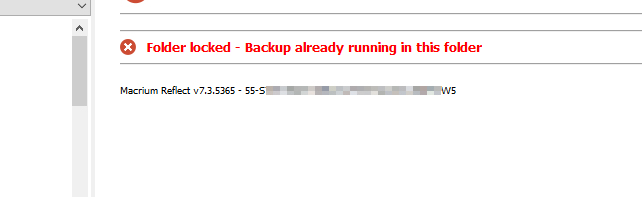
さて、問題はどこでこれを認識しているかであるが、reflectはどうもユーザーのappデータにそれらしいフォルダすら見当たらない。
バックアップ先のHDDにその答えがあった。
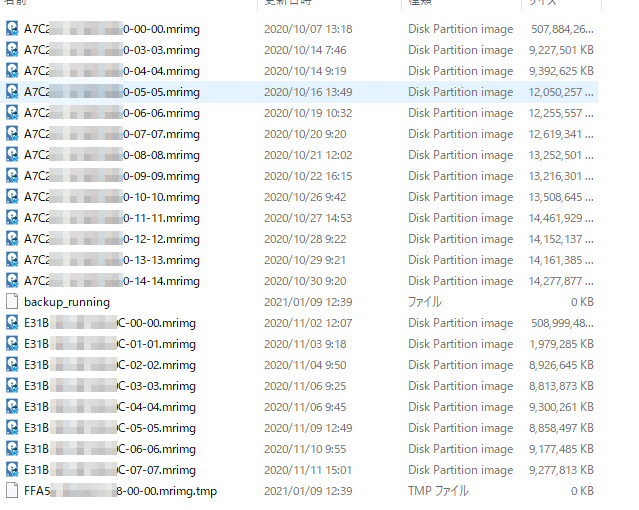
当初アクセス権すらなかったので中を覗くことも出来なかったが、このbackup_runningファイルとtempファイルを削除することで、エラーを吐かなくなる。
これは、アクセスできるか、実行中か、などの情報を一時的に格納先の場所にファイルを作ることで確認しているのだろう。
以上
連続投稿となる、Macrium Reflectの件。
SSDをクローンで載せ替えたPCはreflectでバックアップを取っていた。
単刀直入に言えば、それだとバックアップしてくれない。
エラーを見ると、Disk ID XXXXXX disk 1 partition 1
文言は逐一合っていないと思われ。
(スクショ撮るの忘れてて覚えてない)
で、最初はパーティション構成が違うからかと思っていたが、結論から言えばDisk IDが異なっているから。
現在のdisk IDの調べ方はと言うと…。
第13回 Windowsのディスク管理をマスターする(下) (3/3)
DISKPART> detail disk ……ディスク・データの確認
上記のようにdiskpartの操作による。
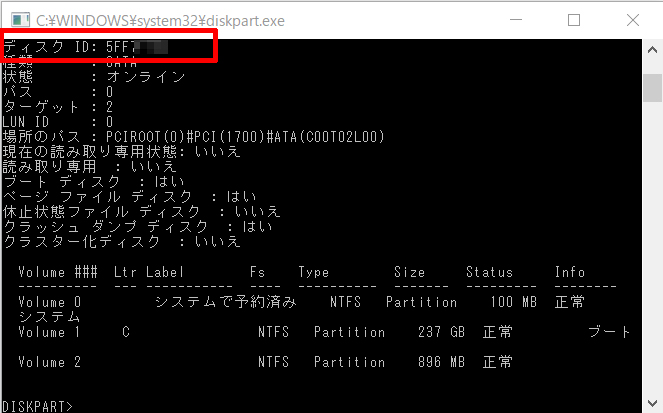
そして判明したIDをreflectのバックアップ設定xmlファイルにて置き換え。
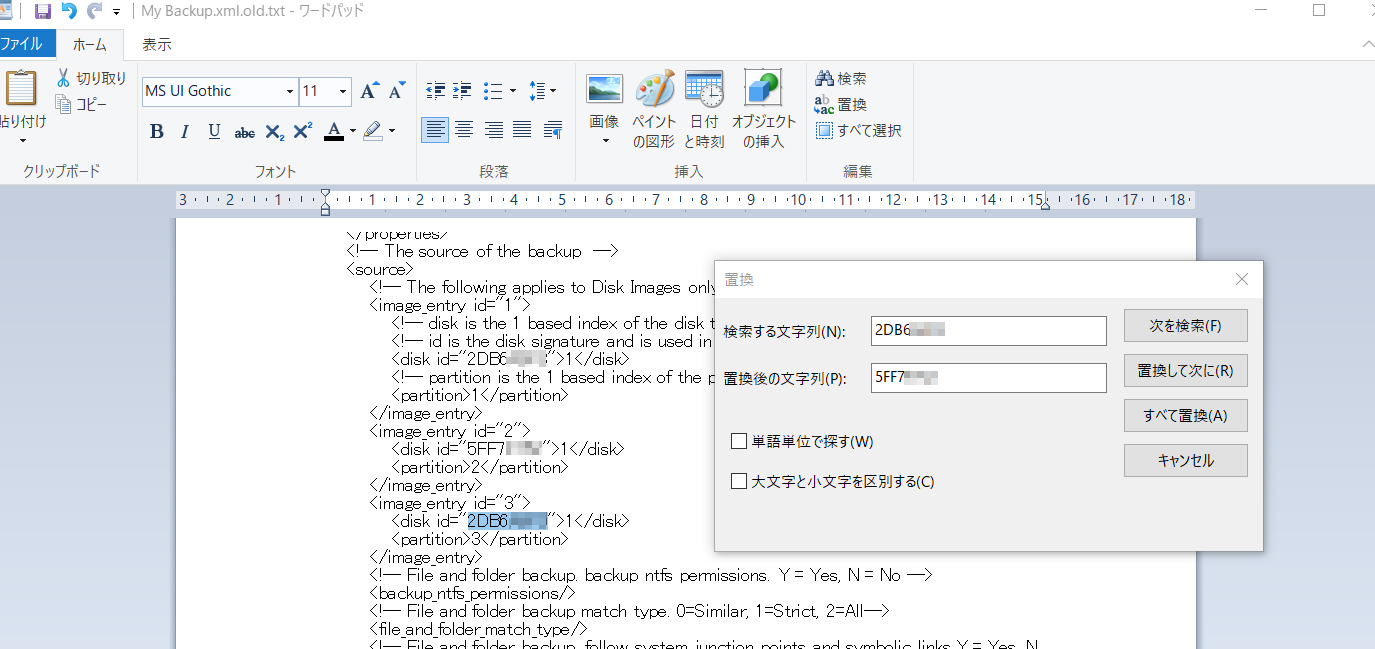
改めてreflectを起動して、バックアップを実行して確認。
以上